Volevi aggiungere un po' di stile ai tuoi documenti o magari creare un bellissimo banner su Gimp? Hai bisogno di alcuni caratteri eleganti per ravvivarlo un po'. In questo tutorial, ti guideremo attraverso l'installazione di Google Fonts su Fedora utilizzando i due metodi seguenti:
- Utilizzo del gestore di pacchetti DNF.
- Utilizzo del metodo manuale.
Installazione di Google Fonts su Fedora
Metodo 1:utilizzo del gestore di pacchetti DNF
In questo metodo, devi abilitare il repository RPMfusion sul tuo fedora usando il gestore di pacchetti DNF. Nel caso in cui sia necessario rimuovere o aggiornare i caratteri installati sul sistema, questo metodo dovrebbe darti un maggiore controllo sui caratteri installati.
Passaggio 1. Usa il comando successivo per installare il repository RPMfusion su Fedora.
sudo dnf install https://download1.rpmfusion.org/free/fedora/rpmfusion-free-release-$(rpm -E %fedora).noarch.rpm https://download1.rpmfusion.org/nonfree/fedora/rpmfusion-nonfree-release-$(rpm -E %fedora).noarch.rpm
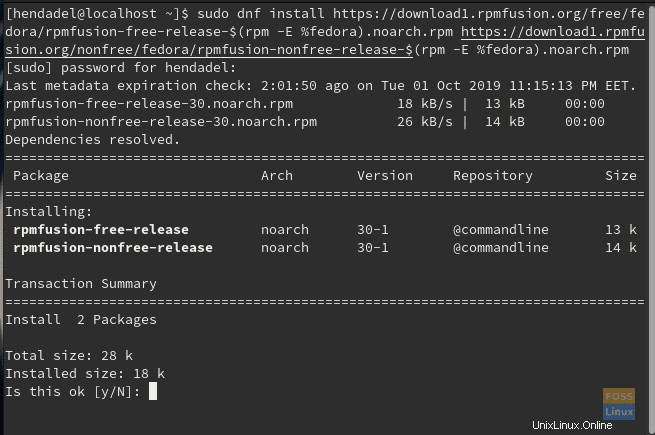
Passaggio 2. Dopo aver installato correttamente RPMfusion, ora puoi elencare tutti i caratteri disponibili utilizzando il comando successivo.
sudo dnf search fonts
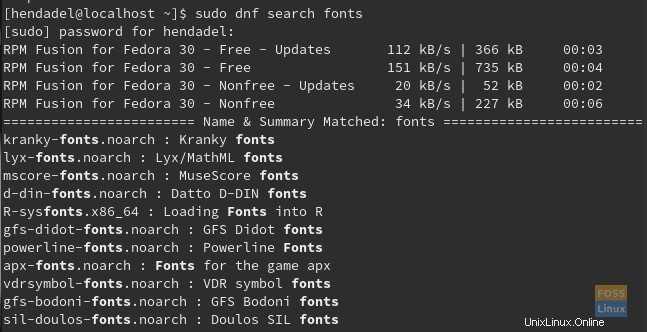
Passaggio 3. Filtra i risultati in base a Google Fonts come segue:
sudo dnf search fonts | grep google
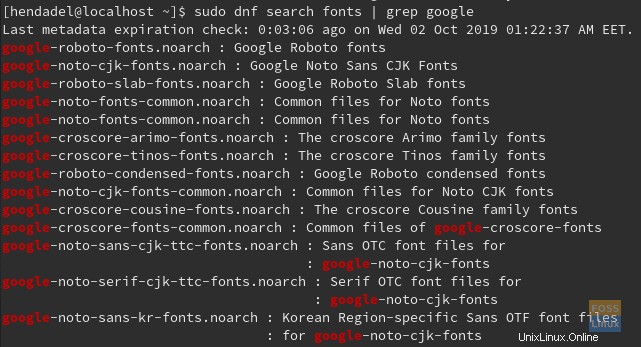
Ora puoi scegliere di installare uno qualsiasi dei precedenti Google Fonts.
Passaggio 4. Proviamo a installare Google-Roboto-Fonts utilizzando il comando successivo.
sudo dnf install google-roboto-fonts.noarch
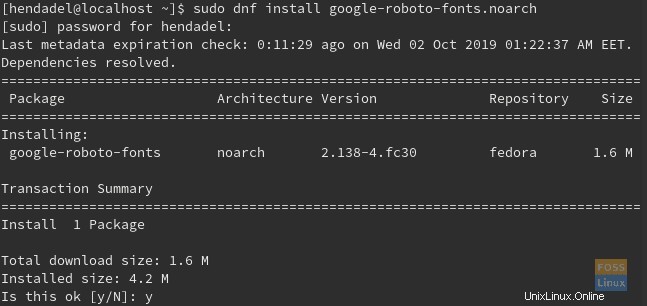
Vai avanti ora e riavvia l'applicazione e controlla i caratteri Google appena installati.
Metodo 2:installa manualmente Google Fonts su Fedora
In questo metodo, installeremo manualmente i caratteri di Google. Quindi prima dobbiamo scaricare i Google Fonts in un formato supportato come .ttf, .otf, .pfa, .ttc, .pcf o .pfb. Quindi sposteremo manualmente i caratteri installati nella directory dei caratteri di sistema. Infine, aggiorneremo la cache dei caratteri.
Passaggio 1. Puoi scaricare i caratteri di Google da qui (https://fonts.google.com/).
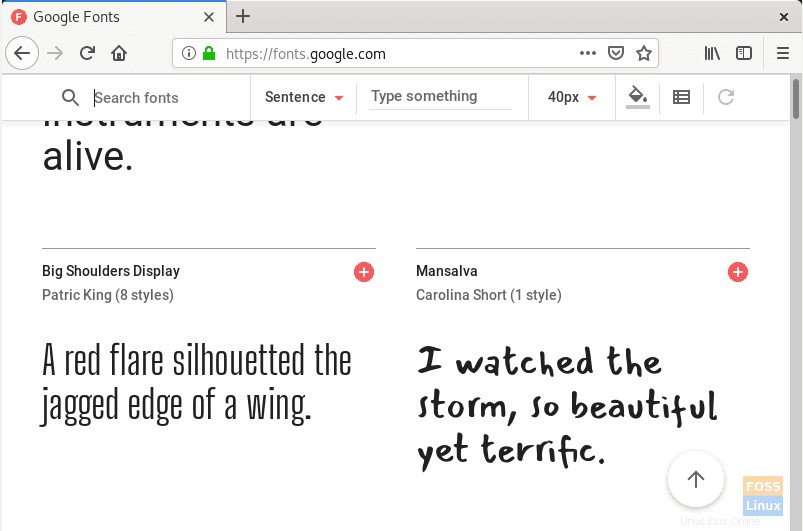
Come puoi vedere nello screenshot precedente, ci sono molti caratteri Google con campioni per ogni carattere. Quindi puoi scegliere uno qualsiasi dei caratteri menzionati da scaricare.
Passaggio 2. Ora scegli un font da scaricare e premi il segno (+), che si trova in alto a destra. Ti darà il seguente messaggio:

Passaggio 3. Premere sul messaggio Famiglia selezionata per scaricare i caratteri. Dovresti trovare l'icona di download in alto a destra come nella schermata seguente.
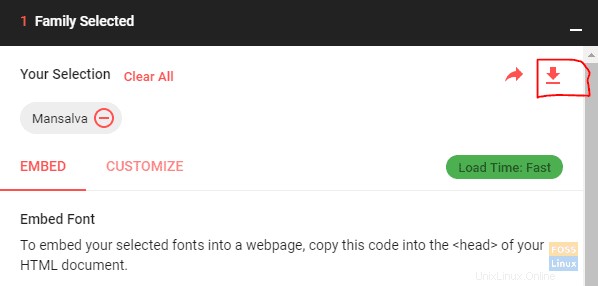
Passaggio 4. Passa alla directory dei download.
cd Downloads/ ls

Passaggio 5. Estrai i caratteri scaricati.
unzip Mansalva.zip
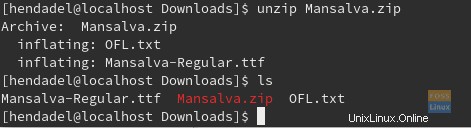
Come puoi vedere nello screenshot sopra, un font con formato .ttf è stato estratto con successo.
Passaggio 6. Ora copia il carattere estratto .ttf nella directory dei caratteri di sistema utilizzando il comando successivo.
sudo cp Mansalva-Regualar.ttf /usr/share/fonts/

Passaggio 7. Per assicurarti che il font sia stato copiato correttamente, usa il comando list per visualizzare tutti i font nella directory condivisa.
ls /usr/share/fonts
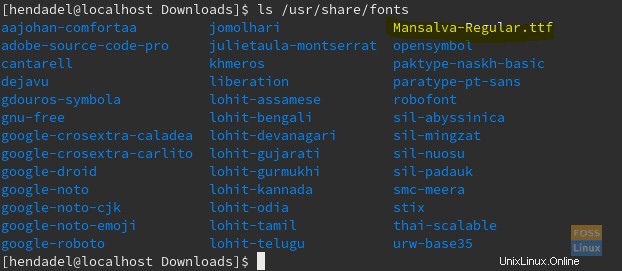
Passaggio 8. Ora devi ricostruire la cache dei caratteri e questo dovrebbe aiutare il tuo Fedora a individuare eventuali nuovi caratteri.
sudo fc-cache -v
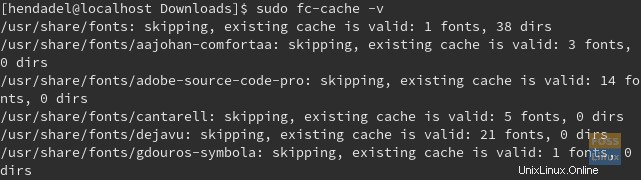
A questo punto, puoi riavviare la tua applicazione per iniziare a utilizzare i nuovi Google Fonts.
Congratulazioni, ora hai installato Google Fonts su Fedora!